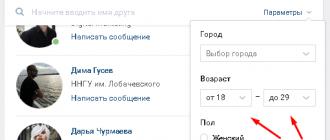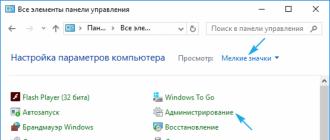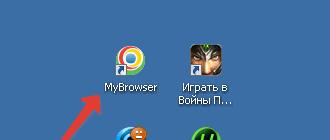Bugun biz Windows 10-da diskni uchinchi tomon dasturlariga murojaat qilmasdan qanday ajratishni ko'rib chiqamiz, chunki yangi operatsion tizimning deyarli barcha foydalanuvchilari bunday ehtiyojga ega.
Ixtisoslashgan dasturlarning tarafdorlari nima deyishidan qat'i nazar, agar operatsion tizim tegishli funksionallikka ega bo'lsa, ulardan foydalanishning ma'nosi yo'q. Shuning uchun, biz Windows 10 o'rnatilgan saqlash vositasi yordamida qattiq diskni qanday qismlarga ajratishni batafsil ko'rib chiqamiz.
Eng muhimi, biz o'rnatish drayverini Tens tarqatish to'plami bilan ishlatmasdan ham, operatsion tizimning o'zidan ishlaymiz.
Birinchidan, agar siz yangi qurilma sotib olsangiz, diskni hajmlarga bo'lish kerak, bu noutbuk, kompyuter yoki kattaroq qattiq disk bo'ladimi, muhim emas. Bu bir necha sabablarga ko'ra amalga oshiriladi, asosiylari foydalanish qulayligi va xavfsizligi.
500-1000 Gb qattiq disk bilan nima bo'lishini tasavvur qiling, agar siz uni operatsion tizimni qayta o'rnatish vaqtida eski operatsion tizimning barcha fayllaridan xalos bo'lish uchun formatlashtirsangiz. Eski tizimning ustiga yangi tizimni o'rnatish uni Windows-ning o'zidan yangilashdan ko'ra ko'proq ma'noga ega: barcha axlatlar qoladi, bu tez orada kompyuterning ishlashiga ta'sir qiladi.
Va har xil turdagi ma'lumotlarni turli hajmlarda saqlash qulayroq (birida o'yinlar, boshqasida video to'plam). Dasturiy ta'minotga ega operatsion tizim HDD xususiyatiga ko'ra birinchi mantiqiy diskda joylashgan bo'lishi kerak.
Disk tartibini o'zgartirish uchun yordamchi dasturni ishga tushirish
Bo'limlar bilan ishlash Windows 7 operatsion tizimiga kiritilganidan beri deyarli o'zgarmagan Disk boshqarish dasturini ishga tushirishdan boshlanadi.Asbob bir necha usulda ishga tushiriladi.
Boshqaruv paneli
1. Boshqaruv panelini Boshlash, Win→X (tegishli tugmalar birikmasini bosib ushlab turish orqali) yoki qulay joyda yorliq orqali oching.
2. Oyna piktogrammalarining vizualizatsiya uslubini “Kichik piktogramma” ga o'zgartiring.
3. "Ma'muriyat" ilovasiga qo'ng'iroq qiling.

4. "Kompyuterni boshqarish" ro'yxatidagi oxirgi yordamchi dasturni ishga tushiring.

5. Chapdagi vertikal menyuda "Saqlash qurilmalari" bo'limini kengaytiring.
6. "Diskni boshqarish" bandini bosing.

Buyruq tarjimoni
Qattiq diskni jildlarga bo'lish uchun vositani chaqirishning ikkinchi va samarali usuli - Run oynasining imkoniyatlaridan foydalanish.
1. Win+R tugmalar birikmasi yordamida tizim buyruqlarini tez bajarish va resurslarni ochish uchun dialog oynasini chaqiring.
2. “diskmgmt.msc” buyrug'ini kiriting.
3. “Enter” tugmasi yordamida uni ishga tushiring.

Natijada, oldingi versiyadagi kabi bir xil oyna ochiladi, lekin keraksiz interfeys elementlarisiz.
O'rnatilgan disk menejeridan qanday foydalanish kerak
Ilova oynasida barcha aniqlangan raqamli ma'lumotlarni saqlash qurilmalari, shu jumladan flesh-xotira texnologiyasidan (qattiq holatdagi drayvlar va flesh-disklar) ishlaydigan qurilmalar ro'yxati ko'rsatiladi.
Ro'yxatda birinchi bo'lib operatsion tizim tomonidan zaxiralangan bo'limlar bo'lib, unda operatsion tizimni asl holatiga qaytarish uchun zarur bo'lgan fayllar va uning yuklash moslamasi saqlanadi. 100-350 (ba'zan ko'proq) megabayt hajmdagi bu hajmlarga hech qanday tarzda tegmaslik kerak.

1. Quyidagi asosiy ramka yoki panelda bo'limlarning n-soniga bo'linishi kerak bo'lgan qattiq diskni yoki uning hajmini tanlang.
Asosiysi, unda etarli miqdorda bo'sh joy mavjud bo'lib, u yaratilgan bo'lim/bo'limlar hajmidan kamida bir oz kattaroqdir. Va agar tizim hajmi bo'lingan bo'lsa, unda kamida 10 Gb bo'sh joy qolishi kerak. Vaqtinchalik fayllarni saqlash va etishmayotgan dasturlarni o'rnatish uchun sizga kerak bo'ladi.
2. Tanlangan ob'ektning kontekst menyusiga qo'ng'iroq qiling va "Ovozni siqish ..." ni tanlang.
Ushbu operatsiya sizga bo'limdan belgilangan miqdordagi gigabaytni "kesib qo'yish" imkonini beradi va bu joyda yangi yoki bir nechta bo'lim hosil qiladi, ammo ularning umumiy hajmi bu uchun ajratilgan ma'lumotlar miqdoridan oshmaydi.
3. Ochilgan parametrik oynada siqiladigan joy hajmini o'rnating.
Keyinchalik kerakli tarzda belgilash uchun aynan qancha megabayt bo'shatiladi (ajratilmagan maydonga aylantiriladi).
Barcha ma'lumotlarni ko'rsatgandan so'ng, "Siqish" tugmasini bosing va kuting. Hajmiga qarab (va qattiq diskning shikastlanish darajasi - bu omil birinchi navbatda tezlikka ta'sir qiladi), dastur ajratilmagan maydonning bo'sh klasterlarini qayta tayinlash vazifasini bajarguncha o'n soniyadan bir necha daqiqagacha kutishingiz kerak bo'ladi. .

Amaliyotlar tugagandan so'ng, diagrammada belgilangan hajmning ajratilmagan maydoni paydo bo'ladi, bu maydon tepada qora chiziq mavjudligi bilan ajralib turadi.
4. Ushbu bo'shliqning kontekst menyusi orqali "Oddiy hajm yaratish ..." buyrug'ini chaqiring.

Odatiy bo'lib, uning o'lchami foydalanilmagan maydonga teng bo'ladi, bu ushbu sohada bitta jildni shakllantirish uchun muhimdir. Agar siz bir nechta bo'limlarni yaratishingiz kerak bo'lsa, birinchisining hajmini megabaytlarda kiriting (1 gigabayt 1000 emas, 1024 megabaytga teng ekanligini hisobga olgan holda).
5. Oddiy jildlarni yaratish ustasida fayl tizimini tanlang. Klaster o'lchami va yorlig'ini o'rnating.

Fayl tizimi sifatida NTFS ni tanlash yaxshidir. Ko'pgina kamchiliklarga qaramay, bu Microsoft-dan eng yaxshi echimdir. Klaster o'lchami: agar diskda kichik fayllar saqlanadigan bo'lsa, bo'sh joydan optimal foydalanish uchun uni 2096 KB yoki undan kamroq qilib belgilash mantiqan, video to'plamlar va rasmlarni saqlash uchun esa kattaroq klaster o'lchamidan foydalanish yaxshiroqdir. Hech narsa ovoz balandligi yorlig'iga bog'liq emas va uni istalgan vaqtda Explorer orqali osongina o'zgartirish mumkin.

Natijada, yangi bo'limning fayl tizimi shakllanadi va qattiq diskda yangi hajm paydo bo'ladi. Ajratilmagan maydon bilan bir nechta bo'limlarni yaratishda siz 4-6-bosqichlarda bo'lgani kabi qilishingiz kerak bo'ladi.
Windows 10-ni o'rnatish paytida ovoz balandligining buzilishi
Agar sizning kompyuteringizda hali operatsion tizim bo'lmasa, uni o'rnatish vaqtida qattiq diskni ham buzishingiz mumkin. Ushbu parametr o'rtasidagi farq diskni formatlashsiz mantiqiy hajmlarga bo'lishning mumkin emasligi va bu usul muhim ma'lumotlarga ega bo'lgan qattiq disklar uchun mos emas.
1. Yuklash menyusi yordamida o'rnatish taqsimotidan yuklash.
2. Biz "o'n" ni o'rnatish uchun diskni tanlash bosqichiga o'tamiz, "Maxsus" opsiyasini tanlaymiz.

3. Ajratilmagan maydonga aylantirish uchun keraksiz hajmlarni olib tashlang.
4. Avvalgidek, ushbu bo'shliqni tanlang va unda belgilangan o'lchamdagi bo'limlarni yarating.

class="eliadunit">
Amaliyot shuni ko'rsatadiki, har bir kishi qattiq diskni formatlay olmaydi. Eng katta muammolar Windows 7,8 va 10-da C bo'limini (tizim) to'liq tozalash kerak bo'lgan hollarda yuzaga keladi, garchi bu ko'rsatma OTning eski versiyalariga ham tegishli. Maqolaning maqsadi foydalanuvchilarga HDD bilan bog'liq manipulyatsiyalarni qanday qilib to'g'ri bajarishni o'rgatishdir.
Mahalliy bo'limlarni formatlash
Jarayon aslida oddiy. ketaylik" Mening kompyuterim", mahalliy diskni tanlang (masalan, D) va ustiga o'ng tugmasini bosing. Kontekst menyusi paydo bo'ladi, uning elementlari orasida "buyruq" mavjud. format».

Keyinchalik, qattiq disk (uning bir qismi) yangi sozlamalardan o'tadi. Birinchidan, fayl tizimi ga o'zgaradi NTFS. Ba'zilar dastlab bo'lishi mumkin FAT32, bu zamonaviy voqelikda mutlaqo qulay emas:
- FAT32 - 4 GB dan oshmaydigan fayllar bilan ishlashni qo'llab-quvvatlash;
- NTFS - fayl hajmiga cheklovlar yo'q.
Ikkinchidan, siz yangi tovush yorlig'ini belgilashingiz mumkin, ammo bu ishlashga ta'sir qilmaydi. Buni tanlashga arziydi" tez» formatlash. Ushbu element yonida tasdiqlash qutisi mavjud.

Jarayon tugashini kuting, lekin disk muzlatilgandek tuyulsa ham, uni hech qanday holatda to'xtatmang. Tizimning o'zi protsedura tugaganligi haqida sizni xabardor qiladi.
Agar siz standart usuldan qoniqmasangiz, yordam uchun kompyuter buyruq satriga murojaat qilishingiz mumkin. U faqat administrator sifatida ishga tushirilishi kerak. ni bosing Boshlash", qidiruv qatorida biz yozamiz " CMD", va keyin muammoni o'ng tugmasini bosing va "Administrator nomidan" bandini qidiring.

class="eliadunit">
Buyruq formatga ega formati /FS:NTFS D: /q. "Keyingi xat" NTFS" - mahalliy disk nomi.
Jarayon davomida muammolar
Ba'zan, HDDni formatlashda siz quyidagi xarakterdagi ikkita xabardan biriga duch kelishingiz mumkin:
- Ovozni formatlay olmaysiz...;
- Bu disk ishlatiladi...
Birinchi holda, disk Windows-ning ishlaydigan versiyasidan foydalanadi. Agar biron bir mo''jiza bilan siz ma'lumotlarni o'chirib tashlasangiz, kompyuter qayta ishga tushirilgandan keyin yoqilmaydi. Bu erda hamma narsa tushuntirilgan: OS hozirda o'rnatilgan mahalliy diskni formatlay olmaydi. Agar tizim dastlab D, E, F (ixtiyoriy) da o'rnatilgan bo'lsa ham, u holda barcha yuklash fayllari sukut bo'yicha Cda joylashgan bo'ladi.BIOS shunday tuzilganki, u ushbu harfdan ma'lumotlarni o'qiy boshlaydi.
Ikkinchi holda, diskda bir yoki bir nechta hozirda faol dasturlar va yordamchi dasturlar mavjud. Avval siz barcha jarayonlarni (shu jumladan fonda) tugatishingiz kerak va keyin qayta urinib ko'ring.
Tizim bo'limini formatlash
Agar siz C diskida saqlangan barcha Windows elementlarini o'chirmoqchi bo'lsangiz, bu faqat flesh-disk va yangi OS versiyasining oldindan yozib olingan tasviri bo'lgan disk yordamida amalga oshirilishi mumkin. Operatsiya boshqa Windows-ni keyingi o'rnatishni o'z ichiga oladi.
Avvalo, biz BIOS-ga kiramiz va yuklash ustuvorligini HDD-ga emas, balki USB yoki floppi diskiga o'rnatamiz. Shu bilan bir qatorda menyudan foydalaning F12: Kompyuterni qayta ishga tushirgandan so'ng darhol ushbu tugmani bosing (tizim tasviri kompyuterga ulangan bo'lishi kerak). Tanlash bosqichida (to'liq o'rnatish/yangilash) birinchi elementni bosing. Siz shunga o'xshash bo'limni ko'rasiz.

Bosish " Sozlamalar"Siz har qanday mahalliy diskni, shu jumladan tizim diskini formatlash imkoniyatiga ega bo'lasiz. Bu erda siz qo'shimcha ravishda HDDni bir nechta bo'limlarga bo'lishingiz, joriy o'lchamlarni o'zgartirishingiz va hokazo. Faqat kompyuteringizga yangi Windows-ni o'rnatish qoladi. Esda tutingki, formatlash ommaviy axborot vositalaridan mutlaqo BARCHA ma'lumotlarni olib tashlaydi, shuning uchun birinchi navbatda kerakli ma'lumotlarni ishonchli manbaga saqlang.
Saqlangan ma'lumotlarning hajmi har kuni o'sib bormoqda, ertami-kechmi qattiq disklarni sig'imliroqlarga almashtirish haqida savol tug'iladi. Shunday qilib, men disklardan birini 2 TB dan 3 TB gacha rejalashtirilgan yangilashni amalga oshirishim kerak edi. Ammo HDDni ulagandan so'ng, to'satdan ma'lum bo'ldiki, Windows 7 operatsion tizimi qattiq diskning to'liq hajmini ko'rmaydi, uni ~2 TB va ~800 GB bo'lgan ikki qism sifatida qabul qiladi va faqat 800 GB bo'lagi sifatida qabul qilinadi. mavjud. Xuddi shu rasm drayverni tashqi o'rnatish stantsiyasi orqali ulashga harakat qilganda ham kuzatildi. Shu bilan birga, BIOS-da disk halol 3 TB sifatida ko'rsatildi. Men muammoga yechim izlashim kerak edi va men uni shunday yengib chiqdim.Tamburlar bilan raqsga tushishni talab qilmaydigan ideal holat diskni ochib, darhol kompyuterga ulaganingizda. Bunday holda, Disk boshqaruvidagi Boshqarish paneliga o'tish va ulangan HDDni ishga tushirishda bo'lim uslubini tanlash kifoya qiladi. GUID bo'limlari bo'lgan jadval (GPT - CUID bo'lim jadvali)"Initsializatsiyadan so'ng qattiq diskni to'liq quvvatiga formatlash mumkin, tizim uni bitta bo'limda 3 TB sifatida ko'radi. Men quyidagi disklarni almashtirishda aynan shunday qildim.

Agar disk allaqachon ikkita bo'limga bo'lingan bo'lsa, ishga tushirilmagan yoki boshqa sabablarga ko'ra standart vositalar yordamida GPT-ga aylantirilmasa, siz uchinchi tomon dasturidan foydalanishingiz kerak bo'ladi. Eng yaxshi variant - Acronis disk direktori kamida 11 versiyasi. Acronis Disk Director Home 11.0.0.2343 to'liq to'plami mavjud. Internetda so'nggi versiyalar mavjud, ammo bu juda etarli.

Dasturni o'rnating va ro'yxatdan o'tkazing, uni ishga tushiring. Endi siz ro'yxatda ulangan diskning ajratilmagan qismini tanlashingiz kerak va kontekst menyusida "GPT-ga aylantirish" -ni tanlang.

Kutilayotgan operatsiyalarni qo'llash.

Bo'lim sxemasini konvertatsiya qilish jarayoni tugaguncha kuting va kompyuteringizni qayta ishga tushiring. Endi ulangan qattiq disk ishga tushirildi va GPT ga aylantirildi.

Hammasi shu, siz maqolaning boshida aytib o'tilganidek, diskni boshqarish paneliga o'tishingiz, barcha 3 TB uchun bo'lim yaratishingiz va uni formatlashingiz mumkin. Muammo hal. 4TB drayvlar, qoida tariqasida, xuddi shu tarzda ulanishi kerak. Menda ular hali zaxirada yo'q, shuning uchun ularni tekshira olmayman.
Muhim qo'shimcha. Qattiq diskning eski kontrollerlarida diskni "o'rash" kabi noxush holat bo'lishi mumkin. Gap shundaki, katta hajmli disk taxminan 2,2 TB ga to'ldirilganda, yangi ma'lumotlar mavjud bo'lganlar ustiga boshiga yozila boshlaydi. Natijada, yuqoridagi barcha amallarni bajargan bo'lsangiz va tizim to'liq disk hajmini ko'rsa ham, barcha ma'lumotlarni yo'qotish xavfi mavjud. Kontrolleringiz 3 TB yoki undan katta hajmli qattiq disklarni to'g'ri ishlashini tekshirish uchun bepul DMDE yordam dasturidan foydalanishingiz kerak.

Agar siz rasmni skrinshotdagidek ko'rsangiz (fayl tizimi NTFS sifatida tanilgan), unda hamma narsa yaxshi, yuqori ehtimollik bilan boshqaruvchi drayverlaringiz bilan to'g'ri ishlaydi. Ammo DMDE yordam dasturi 100% kafolat bera olmaydi, shuning uchun tekshirishning eng ishonchli yo'li 2,2 TB dan ortiq ma'lumotni diskka yozish, tabiiyki, asl fayllarga tegmasdan. Va, albatta, hech kim doimiy ravishda zaxira nusxalarini yaratishni bekor qilmagan; bu nafaqat qattiq disklarni yangilash uchun, balki umuman olganda ham amal qiladi.
Windows Vista/7/8 (32-bit va 64-bit) ma'lumotlarni saqlash uchun 3 TB qattiq diskdan foydalanishi mumkin, ammo buning uchun diskni formatlashda GPT (GUID bo'lim jadvali) yonidagi katakchani belgilashingiz kerak. NTFS.
GUID bo'lim jadvali jismoniy qattiq diskda bo'lim jadvallarini joylashtirish uchun standart formatdir.
Bu Intel tomonidan BIOS o'rnini bosish uchun taklif qilingan Kengaytirilgan mikrodastur interfeysi (EFI) ning bir qismidir.
EFI GPT-dan foydalanadi, bu erda BIOS MBR (Master Boot Record) dan foydalanadi.
Ammo 3 TB diskni yuklash uchun sizga allaqachon UEF1 va Windows Vista/7/8 64-bitli anakart kerak, ya'ni. GUID bo'limlarini (GPT) faqat Windows 7 64-bitda to'liq qo'llab-quvvatlaydi va 32 bitda GUID bo'limlari (GPT) uchun qo'llab-quvvatlanmaydi.
Windows XP ostida NTFS formatlashda (GPT yo'qligi va qo'shimcha dasturlardan foydalanish tufayli) 2 TB hajmdagi disklar yaratiladi va har bir qolgan joy yana 2 TB ga bo'linadi.
Bular. 3 TB diskda siz ikkita bo'lim (2 TB + 1 TB) va 4 TB diskda mos ravishda 2 TB + 2 TB bo'lgan ikkita bo'limga ega bo'lasiz.
Aks holda, drayverni Windows XP bilan ishlaydigan kompyuterga ulaganingizda (bunday qattiq disklar bilan ishlash uchun qo'shimcha yordam dasturlarisiz) siz faqat quyidagilarni olasiz:
3 TB dan - 746 GB
4 TB dan - 1,657 GB
Bu umumiy hajmning 2 TB qoldig'i hisoblanganligi bilan bog'liq.
Bu erda esda tutishingiz kerakki, 1 TB 1 000 000 000 000 baytga teng, 1 099 511 627 776 emas, aslida bo'lishi kerak.
GPT (GUID Partition Table) jismoniy qattiq diskda bo'lim jadvallarini joylashtirish uchun standart formatdir.
Bu Intel tomonidan taklif qilingan Extensible Firmware Interface (EFI) ning bir qismi bo'lib, original IBM PC ning so'nggi qoldiqlaridan biri bo'lgan eskirgan BIOS o'rnini bosadi.
EFI GPT-dan foydalanadi, bu erda BIOS Master Boot Record (MBR) dan foydalanadi.
Faol bo'limni aniqlash va yuklash uchun mo'ljallangan bajariladigan ikkilik dastur bilan boshlanadigan MBRdan farqli o'laroq, GPT bu jarayonlarni amalga oshirish uchun ilg'or EFI imkoniyatlariga tayanadi.
Bundan tashqari, GPT yanada xavfsizroqdir, chunki tarkib va bo'limlar jadvali diskning boshida va oxirida yoziladi, bu esa ortiqchalikni ta'minlaydi.
Gears 5 jangovar filmini qo‘llab-quvvatlaydigan AMD Radeon Adrenalin 19.7.2 Edition drayveri

Ikkinchi iyul drayveri, Radeon Software Adrenalin 19.7.2 2019 Edition Gears 5 beta-versiyasini qo'llab-quvvatlash uchun chiqarildi.
GeForce RTX Super video kartalari uchun GeForce 431.36 WHQL drayveri

Nvidia kompaniyasi Microsoft WHQL laboratoriyasi tomonidan sertifikatlangan GeForce 431.36 drayverlari paketini chiqardi.
RX 5700 uchun dasturiy ta'minotni qo'llab-quvvatlaydigan AMD Radeon Adrenalin 19.7.1 drayveri

AMD Radeon RX 5700 va RX 5700 XT grafik kartalari uchun dasturiy ta’minotni ta’minlovchi Radeon Software Adrenalin 2019 Edition 19.7.1 grafik drayver paketini taqdim etdi.
Tor brauzerining to'liq anonimligi shubha ostida

Rossiyaning SearchInform kompaniyasining kiberxavfsizlik bo‘yicha mutaxassislari “Izvestiya” jurnalistlariga Tor darknet brauzeri foydalanuvchilarning anonimligini kafolatlay olmasligini aytdi.